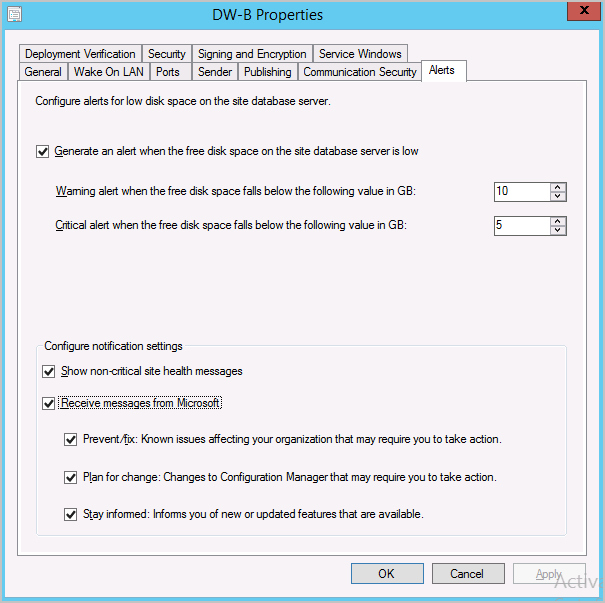notifications de console Configuration Manager
S’applique à : Configuration Manager (branche actuelle)
La console Configuration Manager vous avertit des événements spécifiques qui se produisent. Vous pouvez configurer certaines notifications d’événements pour vos sites Configuration Manager.
- Notifications d’événements non configurables :
- Lorsqu’une mise à jour est disponible pour Configuration Manager elle-même
- Quand des événements de cycle de vie et de maintenance se produisent dans l’environnement
- Notifications d’événements configurables :
Cette notification est une barre située en haut de la fenêtre de console sous le ruban. Il remplace l’expérience précédente lorsque Configuration Manager mises à jour sont disponibles. Ces notifications dans la console affichent toujours des informations critiques, mais n’interfèrent pas avec votre travail dans la console. Vous ne pouvez pas ignorer les notifications critiques. La console affiche toutes les notifications dans une nouvelle zone de notification de la barre de titre.

À propos des notifications de console
Les notifications suivent les autorisations de l’administration basée sur les rôles. Par exemple, si un utilisateur n’a pas les autorisations nécessaires pour afficher Configuration Manager mises à jour, il ne verra pas ces notifications.
Certaines notifications ont une action associée. Par exemple, si la version de la console ne correspond pas à la version du site, sélectionnez Installer la nouvelle version de la console. Cette action lance le programme d’installation de la console.
Les notifications suivantes sont réévaluées toutes les cinq minutes :
- Le site est en mode maintenance
- Le site est en mode de récupération
- Le site est en mode de mise à niveau
Les notifications suivantes s’appliquent le plus à la branche Technical Preview :
- La version d’évaluation est dans les 30 jours d’expiration (avertissement) : la date actuelle est dans les 30 jours suivant la date d’expiration de la version d’évaluation
- La version d’évaluation a expiré (Critique) : la date actuelle dépasse la date d’expiration de la version d’évaluation
- Incompatibilité de la version de la console (critique) : la version de la console ne correspond pas à la version du site
- La mise à niveau du site est disponible (avertissement) : un nouveau package de mise à jour est disponible
La plupart des notifications de console sont par session. La console évalue les requêtes lorsqu’un utilisateur la lance. Pour afficher les modifications apportées aux notifications, redémarrez la console. Si un utilisateur ignore une notification non critique, il avertit à nouveau lorsque la console redémarre si elle est toujours applicable.
- Le fait de fermer ou de répéter une notification est persistant pour votre utilisateur sur les consoles à partir de la version 2010.
Améliorations apportées aux notifications de la console
Améliorations à partir de la version 2010
À compter de Configuration Manager 2010, vous disposez d’une apparence mise à jour pour les notifications dans la console. Les notifications sont plus lisibles et le lien d’action est plus facile à trouver. L’âge de la notification s’affiche pour vous aider à trouver les informations les plus récentes. Si vous ignorez ou si vous supprimez une notification, cette action est désormais persistante pour votre utilisateur dans les consoles.
Cliquez avec le bouton droit ou sélectionnez ... sur la notification pour effectuer l’une des actions suivantes :
- Traduire le texte : lance Bing Traduction pour le texte.
- Copier le texte : copie le texte de la notification dans le Presse-papiers.
- Répéter : répéter la notification pendant la durée spécifiée :
- Une heure
- Un jour
- Une semaine
- Un mois
- Ignorer : ignore la notification.
Pour voir ces améliorations pour les notifications, mettez à jour la console Configuration Manager vers la dernière version.
Nouvelles notifications dans la version 2010
Pour vous aider à gérer les risques de sécurité dans votre environnement, vous serez informé dans la console des appareils dont les systèmes d’exploitation ont dépassé la date de fin du support et qui ne sont plus éligibles pour recevoir les mises à jour de sécurité.
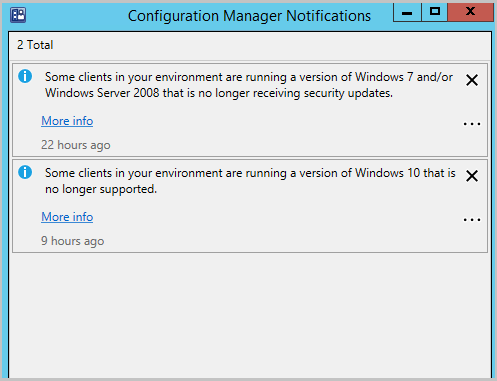
Les environnements avec les systèmes d’exploitation suivants installés sur les appareils clients reçoivent une notification :
Windows 7, Windows Server 2008 (non-Azure) et Windows Server 2008 R2 (non-Azure) sans ESU.
- Si vous sélectionnez Plus d’informations, vous accédez au groupe De sécurité Insights sur la gestion pour passer en revue la règle Mettre à jour les clients exécutant Windows 7 et Windows Server 2008.
Versions de Windows 10 Semi-Annual Channel qui ont dépassé la date de fin de support pour les éditions Entreprise et Éducation et Famille et Pro.
- Si vous sélectionnez Plus d’informations, vous accédez au groupe Gestion simplifiéeInsights pour passer en revue la règle Mettre à jour les clients vers une version Windows 10 prise en charge.
Vous pouvez également consulter le tableau de bord cycle de vie des produits pour afficher des informations sur les systèmes d’exploitation qui ne sont pas pris en charge. Ces informations (telles que le cycle de vie du support pour les versions Windows 10) sont fournies pour votre commodité et uniquement pour une utilisation en interne au sein de votre entreprise. Vous ne devez pas vous appuyer uniquement sur ces informations pour confirmer la conformité des mises à jour. Veillez à vérifier l’exactitude des informations qui vous sont fournies.
Améliorations à partir de la version 2006
- Vous avez la possibilité de recevoir des messages de Microsoft
- Si vous configurez des services Azure pour attacher votre site au cloud, vous verrez des notifications avec une action pour renouveler la clé secrète. Le site évalue l’état des alertes suivantes une fois par heure :
- Une ou plusieurs clés secrètes d’application Microsoft Entra expireront bientôt
- Une ou plusieurs clés secrètes d’application Microsoft Entra ont expiré
Importante
Lorsque vous utilisez une application Microsoft Entra importée, vous n’êtes pas informé d’une date d’expiration à venir à partir des notifications de console.
Configurer un site pour afficher des notifications non critiques
Vous pouvez configurer chaque site pour afficher des notifications non critiques dans les propriétés du site.
- Dans l’espace de travail Administration , développez Configuration du site, puis sélectionnez le nœud Sites .
- Sélectionnez le site que vous souhaitez configurer pour les notifications non critiques.
- Dans le ruban, sélectionnez Propriétés.
- Sous l’onglet Alertes , sélectionnez l’option Activer les notifications de console pour les modifications d’intégrité de site non critiques.
- Si vous activez ce paramètre, tous les utilisateurs de la console voient des notifications critiques, d’avertissement et d’informations. Ce paramètre est activé par défaut.
- Si vous désactivez ce paramètre, les utilisateurs de la console voient uniquement les notifications critiques.
Configurer un site pour recevoir des messages de Microsoft
À partir de la version 2006, vous pouvez choisir de recevoir des notifications de Microsoft dans la console Configuration Manager. Ces notifications vous aident à rester informé des fonctionnalités nouvelles ou mises à jour, des modifications apportées aux services Configuration Manager et attachés, ainsi que des problèmes qui nécessitent une action corrective.
Remarque
Pour que les notifications Push de Microsoft s’affichent dans la console, le point de connexion de service doit accéder à configmgrbits.azureedge.net. Il a également besoin d’accéder à ce point de terminaison pour les mises à jour et la maintenance. Vous l’avez peut-être déjà autorisé.
Configurer les paramètres de notification pour les messages Microsoft
Accédez à Sitesde configuration du site d’administration>>.
Sélectionnez un site, puis, dans le ruban, sélectionnez Propriétés.
Sous l’onglet Alertes , activez les notifications en sélectionnant Recevoir des messages de Microsoft. Vous pouvez désélectionner l’une des notifications suivantes si vous préférez ne pas les recevoir :
Empêcher/corriger : problèmes connus affectant votre organization qui peuvent vous obliger à prendre des mesures.
Planifier la modification : modifications apportées aux Configuration Manager qui peuvent nécessiter une action.
Restez informé : vous informe des fonctionnalités nouvelles ou mises à jour disponibles.
Notifications d’installation de l’extension de console
(Introduit dans la version 2103)
Les utilisateurs sont avertis lorsque les extensions de console sont approuvées pour l’installation. Ces notifications se produisent pour les utilisateurs dans les scénarios suivants :
- La console Configuration Manager nécessite l’installation ou la mise à jour d’une extension intégrée, telle que WebView2.
- Les extensions de console sont approuvées et les notifications sont activées à partir devue d’ensemble> de l’administration>Mises à jour etextensions de console de maintenance>.
- Lorsque les notifications sont activées, les utilisateurs dans l’étendue de sécurité de l’extension reçoivent les invites suivantes :
Dans le coin supérieur droit de la console, sélectionnez l’icône en forme de cloche pour afficher Configuration Manager notifications de console.
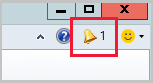
La notification indique que les nouvelles extensions de console personnalisées sont disponibles.

Sélectionnez le lien Installer les extensions de console personnalisées pour lancer l’installation.
Une fois l’installation terminée, sélectionnez Fermer pour redémarrer la console et activer la nouvelle extension.
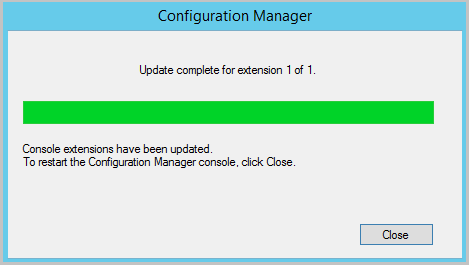
Remarque
Lorsque vous effectuez une mise à niveau vers Configuration Manager 2107, vous êtes invité à réinstaller l’extension de console WebView2. Pour plus d’informations sur l’installation de WebView2, consultez la section Installation de WebView2 si vous êtes dans l’article Hub communauté.
Pour plus d’informations, consultez Gérer les extensions de console.
Fichiers journaux
Pour plus d’informations et pour obtenir de l’aide sur la résolution des problèmes, consultez le fichier SmsAdminUI.log sur l’ordinateur de console. Par défaut, ce fichier journal se trouve au chemin d’accès suivant : C:\Program Files (x86)\Microsoft Endpoint Manager\AdminConsole\AdminUILog\SmsAdminUI.log.
Prochaines étapes
Commentaires
Bientôt disponible : Tout au long de 2024, nous allons supprimer progressivement GitHub Issues comme mécanisme de commentaires pour le contenu et le remplacer par un nouveau système de commentaires. Pour plus d’informations, consultez https://aka.ms/ContentUserFeedback.
Envoyer et afficher des commentaires pour